|
|
|
 ───インクナブラPDF出力実践セミナー───
───インクナブラPDF出力実践セミナー───

|
| ▼Acrobat
8 Professional新機能その6 テキストを作字をして配布する[墨消し]機能 |
|
[墨消し]は、PDF内にテキストやグラフィックスを削除し、指定したカラーで塗りつぶすものです。PDFを公開して配布する際に、読まれたくないテキストや見られたくない画像などを[墨消し]して削除します。[墨消し]を使うと、テキストやグラフィックスは完全に削除され、回復することはできません。
[墨消し]はアドバンスドメニューにあります。メニューを開くと
墨消しとしてマーク
墨消しを適用
墨消しのプロパティ
検索して墨消し
の4つのメニューがあります。テキストやグラフィックスに墨消しを適用するときは、[墨消しとしてマーク]を選択します。テキストはカーソルを選択し、グラフィックスはダブルクリックします。墨消し指定モードなっているかどうかは、[墨消しツールバー]を表示させておくとわかりやすいでしょう。
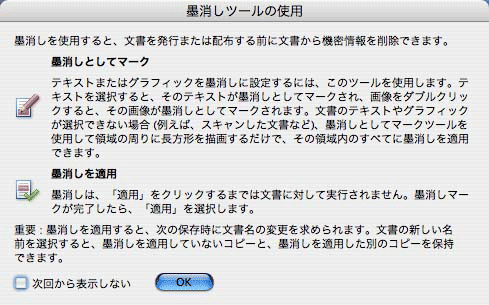
墨消しの指定は、[墨消しを適用]するまで確定しません。適用すると、指定した部分のテキストやグラフィックスは完全に削除されますので、別名で保存することが必要です。
墨消しでは、プロパティで墨消しの方法を指定できます。[墨消しのプロパティ]では、
墨消し塗りつぶし部分のカラーを指定
墨消しの上に載せるテキスト
を指定します。墨消し領域の塗りつぶし色は、デフォルトではグレースケールのベタになっていますが、変更することが可能です。
また、[オーバーレイテキストを使用]をチェックすると、塗りつぶしの上にテキストを重ねることが可能です。テキストカラー、フォント、テキストサイズが指定できます。指定したテキストを繰り返すことも可能です。
オーバーレイするテキストは、[カスタムテキスト]として、テキストボックスにダイレクトに入力することも可能です。また、[墨消しコード]として事前に作成したものを指定することも可能です。
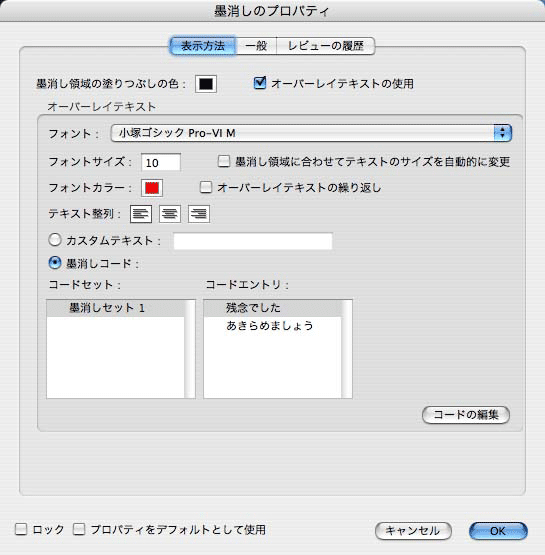
[墨消しコード]の作成は、[コードの編集]を選択して、まず[セットの追加]でコードセットを作成します。次に、[コードの追加]を行い、コードエントリを入力して、[コード名を変更]します。このコードエントリがオーバーテキストになります。
1つのコードセットに対して、複数のコードエントリを持たせることができます。また、コードセットはXML形式のファイルとして書き出され、別のAcrobat
8 でも読む込むことが可能です。
墨消し領域に対するプロパティの適用は、墨消し領域を選択して、コンテキストメニューから[プロパティ]を選択します。[プロパティ]で[カスタムテキスト]や[墨消しコード]を選択すると、オーバーレイテキストが適用されます。なお、墨消しを適用した部分は、オブジェクトになっているので、[プロパティ]を変更することはできません。
また、[墨消し]では、PDF内のテキストを検索して、検索した単語に対して一括して墨消し指定を行うことが可能です。
この記事はこちらのブログにアップしたもののHTML版です。
|
◆『ヘルプとガイドだけではわからない、Acrobat 8 Pro新機能ガイダンス』は上記記事に追加加筆して書籍化されています。書籍版はこちらから。
|
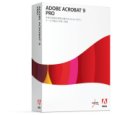
|
Acrobat Professional 9 日本語版 WIN 通常版
発売元:アドビシステムズ/Windows XP以降/メディア:DVD-ROM/発売日:2008/7/11
さまざまなコンテンツを1つのPDFポートフォリオにまとめて、視覚的に管理・閲覧できるプロフェッショナル版。出力プレビュー、色を置換、プリフライトやフィックスアップなど印刷用の機能をすべて網羅している。
|
|

